Kaip naudoti „Siri“ „Apple Watch“ (išsamus vadovas)
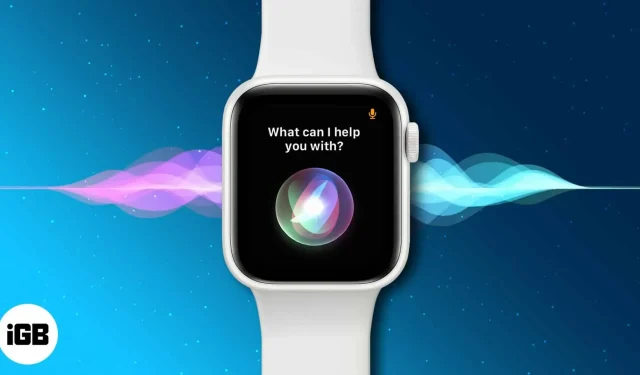
„Apple Watch“ yra puikus sveikatos ir kūno rengybos prietaisas. Be to, tai puikus jūsų „iPhone“ palydovas, o viena iš to priežasčių yra „Siri“. „Siri“ ir toliau tobulėja su kiekvienu „watchOS“ atnaujinimu, todėl ji smarkiai konkuruoja su „Google Assistant“, „Alexa“ ir „Cortana“.
Jei vis dar nenaudojate „Siri“ savo „Apple Watch“, prarandate daug „Apple Watch“ funkcijų. Tačiau štai kaip galite naudoti „Siri“ „Apple Watch“.
- Kaip nustatyti „Siri“ „Apple Watch“.
- Kaip naudoti „Siri“ laikrodžio ciferblatą „Apple Watch“.
- Pasirinkite, kada „Siri“ kalba „Apple Watch“.
- Leiskite Siri skelbti skambučius ir pranešimus
- Atsakykite į pranešimus naudodami „Siri“.
- Naudingos „Siri“ frazės, kurias galite išbandyti „Apple Watch“.
- Kaip ištrinti „Siri“ istoriją „Apple Watch“.
- Kaip išjungti „Siri“ „Apple Watch“.
Kaip nustatyti „Siri“ „Apple Watch“.
Galite iškviesti „Siri“ savo „Apple Watch“ sakydami „Hey Siri“. Jei negalite jos iškviesti su „Hey Siri“, eikite čia ir sužinokite, kaip nustatyti ir suaktyvinti „Hey Siri“ savo Apple Watch.
Kaip naudoti „Siri“ laikrodžio ciferblatą „Apple Watch“.

Geriausias būdas pradėti naudoti „Siri“ „Apple Watch“ yra naudoti „Siri“ laikrodžio ciferblatą. Jis gauna visus įvykius ir viską, ko jums reikia, ir visą dieną rodo šią informaciją, jei reikia. Galite slinkti per „Digital Crown“, kad peržiūrėtumėte būsimus įvykius.
Jei nežinote, kaip tinkinti „Siri“ laikrodžio ciferblatą „Apple Watch“, peržiūrėkite pagalbos informaciją ir pritaikykite laikrodžio ciferblatą pagal savo skonį.
Pasirinkite, kada „Siri“ kalba „Apple Watch“.
Pagal numatytuosius nustatymus „Siri“ gali pasakyti atsakymus „Apple Watch“. Tačiau galite pakeisti, kada Siri pasako atsakymus. Norėdami pakeisti „Siri“ balso atsiliepimų nustatymus „Apple Watch“:
- Paspauskite „Digital Crown“ ir atidarykite „Apple Watch“ nustatymus.
- Slinkite žemyn ir sąraše pasirinkite „Siri“.
- Bakstelėkite parinktį „Siri atsakymai“.
- Galite rinktis iš šių trijų parinkčių:
- Visada įjungta: „Siri“ kalba net tada, kai „Apple Watch“ veikia tyliuoju režimu.
- Tylus režimo valdymas: „Siri“ kalba tik tada, kai „Apple Watch“ neįjungtas tylaus režimo, o „Siri“ nustoja diktuoti atsakymus, kai įjungiate „Apple Watch“ tylųjį režimą.
- Tik ausinės: „Siri“ kalba tik tada, kai „Apple Watch“ yra prijungtas prie „Bluetooth“ ausinių, pvz., „AirPod“.
Pasirinkite tą, kuris atitinka jūsų pageidavimus, ir viskas.
Leiskite Siri skelbti skambučius ir pranešimus
Jei atsidūrėte situacijoje, kai negalite patikrinti „Apple Watch“, „Siri“ gali paskelbti pranešimus ir skambučius į palaikomas „AirPods“ arba „Beats“ ausines.
Siri nepertrauks jūsų, kai klausysite pranešimo turinio, ir pradeda klausytis „Ei, Siri“ tik po to, kai baigia skaityti. Atlikite veiksmus, kad praneštumėte apie skambučius ir pranešimus per Siri:
- Užsidėkite „Bluetooth“ ausines ir prijunkite jas prie „Apple Watch“. Galite peržiūrėti šią mokymo programą, kad sužinotumėte, kaip tai padaryti.
- Atidarykite „Apple Watch“ nustatymus.
- Spustelėkite parinktį „Siri“.
- Slinkite žemyn ir įjunkite parinktį „Pranešti apie skambučius“.
- Spustelėkite „Skelbti pranešimus“ ir įjunkite šią parinktį.
Dabar „Siri“ praneš apie skambučius ir pranešimus prijungtoms „Bluetooth“ ausinėms. Arba taip pat galite jį įjungti atidarę „Settings“ savo „iPhone“ → „Siri“ ir ieškodami, įjunkite skambučių pranešimus, o tada pranešimus.
Atsakykite į pranešimus naudodami „Siri“.
„Siri“ „Apple Watch“ gali būti naudinga, kai negalite pasiekti „iPhone“. Jei gaunate tekstinį pranešimą „Apple Watch“ ir norite atsakyti, jums nereikia išimti „iPhone“ ar rašyti „Apple Watch“.
- Pakelkite riešą nuo „Apple Watch“ ir pasakykite „Ei, Siri, atsakyk“, kad pažadintumėte Siri, kai tik gaunate pranešimą.
- Pasakykite savo pranešimą „Apple Watch“.
- Pasakykite „Gerai“, kad patvirtintumėte, arba galite pasakyti arba spustelėti „Nesiųsti“, kad nutrauktumėte.
Norėdami gauti daugiau tokių puikių patarimų ir gudrybių, kaip išnaudoti visas „Apple Watch“ galimybes, peržiūrėkite šiuos 45 naudingus „Apple Watch“ patarimus ir gudrybes.
Naudingos „Siri“ frazės, kurias galite išbandyti „Apple Watch“.
„Siri“ gali vykdyti visas pagrindines komandas, kurias galite jai duoti. Štai keletas smagių frazių, padėsiančių išnaudoti visas „Siri“ galimybes „Apple Watch“. Turėsite pasakyti „Hey Siri“, kad pažadintumėte „Siri“, tada ištarkite komandinę frazę.
- Pradėti treniruotę: galite paprašyti „Siri“ pradėti konkrečią treniruotę sakydami „start [treniruotės pavadinimas]“. Pavyzdžiui, galite pasakyti „pradėkite 20 minučių bėgimą lauke“, kad pradėtumėte 20 minučių bėgimą lauke.
- Leiskite „Siri“ atlikti skaičiavimus už jus: nesvarbu, ar tai paprastas skaičiavimas, ar vieno matavimo vieneto konvertavimas į kitą, galite paprašyti „Siri“ tai padaryti už jus. Tiesiog pasakykite: „Koks yra [jūsų klausimas apie skaičiavimus].“ Pavyzdžiui, galite paklausti: „Kas yra 29 pėdos coliais“, ir jis atsakys.
- Patikrinkite rezultatus: galite paprašyti „Siri“ pateikti dabartinius ar ankstesnius bet kurio žaidimo rezultatus. Paklauskite Siri „Koks rezultatas [žaidimo/komandos pavadinimas]“, „Siri“ pateiks rezultatus.
- Naudokite Siri versti: paprašykite Siri išversti sakinius, pasakykite „išversti [sakinį] į [kalbą]“ arba „kaip pasakyti [sakinį] į [kalbą]“. Pavyzdžiui, galite paklausti: „Išverskite aš nemoku japonų kalbos į japonų kalbą“.
- Naudokite „Siri“ ieškodami „Google“: užduokite „Siri“ kelis klausimus ir ji ieškos „Google“ atsakymo. Pavyzdžiui, galite paklausti „kodėl mėlynas dangus“, „kada gimė Albertas Einšteinas“ arba „kas išrado lemputę“.
- Paklauskite Siri, kokia tai daina: jei šalia jūsų groja daina, o jūs nežinote, kas tai, Siri gali jums padėti. Tiesiog paklauskite: „Kokia tai daina?“ Siri atpažins dainą ir pasakys, kuri daina šiuo metu grojama.
- Patikrinkite el. paštą ant riešo: „Siri“ gali padėti patikrinti naujausius el. laiškus „Apple Watch“. Galite pasakyti „Rodyti mano el. laišką“ arba „Patikrinti mano el. paštą“ ir gautuosiuose bus pateiktas naujausių el. laiškų sąrašas. Tačiau, jei norite patikrinti konkretaus asmens el. laišką, galite pasakyti „rodyti el. laišką nuo [asmens vardas]“.
- Patikrinkite atnaujinimą: jei pradedate dieną ir norite patikrinti dienos planus, „Siri“ gali tai padaryti už jus. Paskambinkite Siri ir pasakykite: „Kokios mano naujienos?“ „Siri“ parodys orą, priminimus ir visus kitus jūsų sudarytus kelionės planus.
- Paklauskite „Siri“, ką ji gali padaryti: jei norite sužinoti, ką dar „Siri“ gali padaryti su „Apple Watch“, geriausias būdas tai sužinoti – paklausti pačios „Siri“. Tiesiog pasakykite: „Ko aš galiu jūsų paklausti?“ „Siri“ jums pasakys keletą dalykų arba pateiks nuorodą, kur rasite daugiau „Siri“ komandų.

Kaip ištrinti „Siri“ istoriją „Apple Watch“.
Dabar, kai jums patinka naudoti „Siri“ su „Apple Watch“, kai kurie iš jūsų gali turėti susirūpinimą dėl duomenų bendrinimo. Nereikia jaudintis dėl privatumo, kai kalbama apie „Apple“. Tačiau vis tiek turite galimybę ištrinti „Siri“ istoriją „Apple Watch“; štai kaip:
- Atidarykite „Apple Watch“ nustatymus.
- Sąraše pasirinkite „Siri“.
- Spustelėkite „Siri“ istoriją, tada pasirinkite „Ištrinti Siri istoriją“.
- Dar kartą pasirinkite „Ištrinti Siri istoriją“, jei būsite paraginti patvirtinti.
Kaip išjungti „Siri“ „Apple Watch“.
Jei jums nepatinka „Siri“ arba manote, kad ji nenaudinga, „Apple Watch“ galite išjungti „Siri“. Sekite toliau ir sužinokite, kaip išjungti „Siri“ „Apple Watch“.
- Atidarykite „Apple Watch“ nustatymus.
- Sąraše pasirinkite „Siri“ nustatymus.
- Išjunkite Listen for Hey Siri, Raise to Speak ir paspauskite Digital Crown.
- Kai būsite paraginti, bakstelėkite Išjungti Siri.
Tai išjungs „Siri“ iš „Apple Watch“ ir yra trys parinktys, kurias galite įjungti, jei norite ją įjungti ateityje.
DUK
Jei „Siri“ nereaguoja „Apple Watch“, patikrinkite, ar įjungėte „Siri“, ar ne. Jei taip, bet „Siri“ vis tiek neveikia, patikrinkite „iPhone“ nustatymus, kad pamatytumėte, ar įjungėte „Hey Siri“, ar ne, eidami į „iPhone Settings“ → „Siri & Search“ ir įjungdami „Listen to „Hey Siri““.
„Siri“ „Apple Watch“ reikalingas aktyvus interneto ryšys. Jei jūsų Apple Watch yra GPS + Cellular modelis arba naudoja Wi-Fi ryšį, Siri gali veikti be iPhone.
Kai pakeliate riešą, jūsų Apple Watch nuolat klausosi paleidimo frazės „Hey Siri“. Tačiau tai nereiškia, kad jis įrašo jūsų pokalbius, todėl jums nereikės jaudintis.
„WatchOS 7“ pristatė privatumo funkcijas, kurios leidžia žinoti, ar kuri nors programa šiuo metu naudoja jūsų mikrofoną, ar ne. Kai pažadinate Siri, ji naudoja mikrofoną, kad klausytų jūsų komandų po paleidimo frazės. Taigi jūs neturite dėl to jaudintis.
Nors „Siri“ savo „Apple Watch“ nenaudojate dažnai, tai gali būti puikus „Apple Watch“ priedas. Tai gana gerai, palyginti su kitais balso padėjėjais rinkoje.



Parašykite komentarą